Cómo programar un paseo en Uber para el futuro

Si planeas estar en algún lugar a una hora específica y necesitas organizar el transporte para llegar allí, Uber te permite programar viajes con anticipación para que no tenga que hacerlo cuando llegue el momento.
RELACIONADO: ¿Qué calificación debe darle a su Uber, Lyft u otro controlador?
Tenga en cuenta, sin embargo, que programar un El viaje en Uber por adelantado en realidad no garantiza que te llevarán. Si programa un viaje con una semana de anticipación, los conductores de Uber no verán su pedido hasta que esté justo cuando lo necesite; todavía aparece como una solicitud normal para los conductores de Uber cercanos.
Esto significa que si está muy ocupado , aún así puede que no te lleven tan rápido como probablemente esperabas. O si se trata de una hora de poca actividad, es posible que aún tenga dificultades para encontrar un controlador de Uber en las carreteras.
En otras palabras, no funciona como las reservas de restaurantes; no puede omitir el Larga cola en el mostrador de la anfitriona solo porque programó una reservación con anticipación. En cambio, la aplicación Uber simplemente envía una solicitud normal de transporte en el momento que usted especificó.
La buena noticia es que cuando la aplicación envía su solicitud a la hora programada, gasta hasta 15 minutos solicitando constantemente un andar de forma automática si no hay un controlador de Uber actualmente buscando tarifas. En ciudades más grandes esto generalmente no es un problema de todos modos, pero en ciudades más pequeñas donde no hay mucha demanda, los controladores Uber pueden ser difíciles de encontrar en ciertas horas durante el día. En estos casos, la función de programación de Uber seguirá intentándolo.
Comience abriendo la aplicación Uber en su teléfono y tocando el ícono con un automóvil y un reloj a la derecha del cuadro "¿Hacia dónde?".
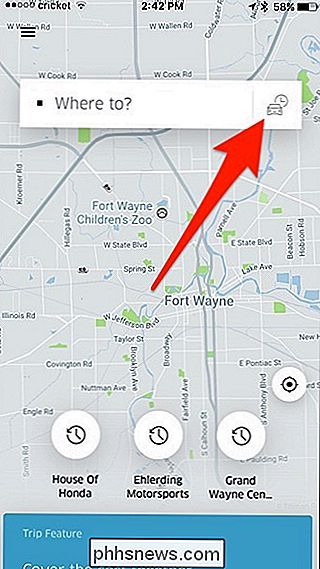
Seleccione la fecha y la hora en que desea programar su viaje. Tenga en cuenta que agregará automáticamente 15 minutos a la hora que seleccione. Esta ventana de 15 minutos es el período en el que Uber solicitará de forma continua un viaje si no puede encontrar uno de inmediato (como se explicó anteriormente).
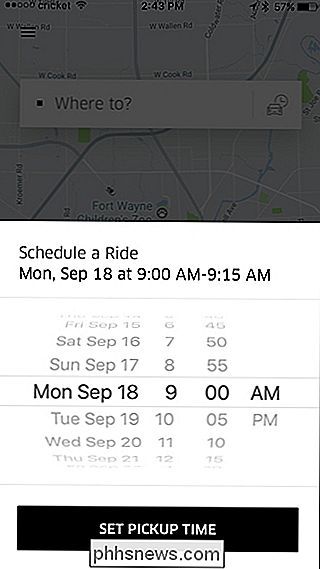
Después de seleccionar una fecha y hora, toque "Establecer tiempo de recolección" "Botón en la parte inferior. En Android, es el botón "Establecer ventana de captura".
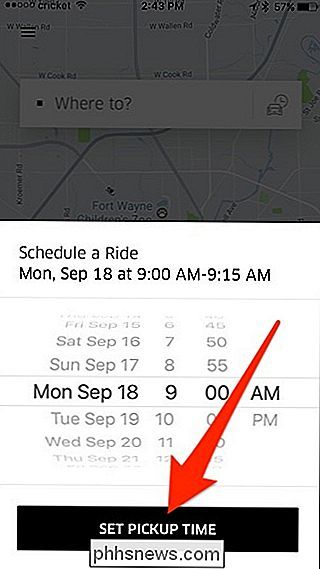
Ahora es el momento de establecer el destino, y puede hacerlo de varias maneras. La primera forma es tocando "¿A dónde?" E ingresando en un lugar o dirección manualmente. También puede seleccionar una ubicación predeterminada que se enumera a continuación.
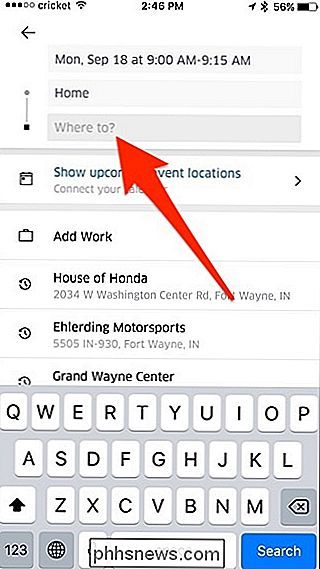
La segunda forma es encontrar el destino en el mapa y luego usar el pin para determinar la ubicación. Haga esto deslizando hacia abajo en el medio de la pantalla.
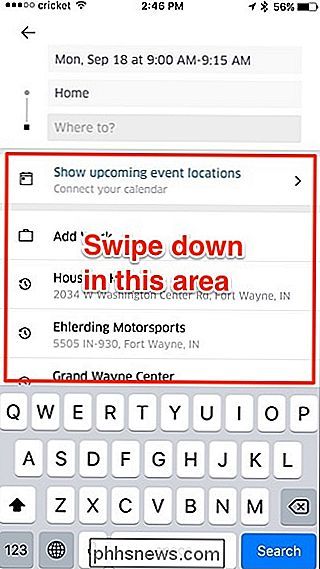
A partir de ahí, arrastre el mapa hasta que el pin se coloque en la ubicación de su destino. Cuando haya configurado su destino, presione el botón "Listo" en la parte inferior.
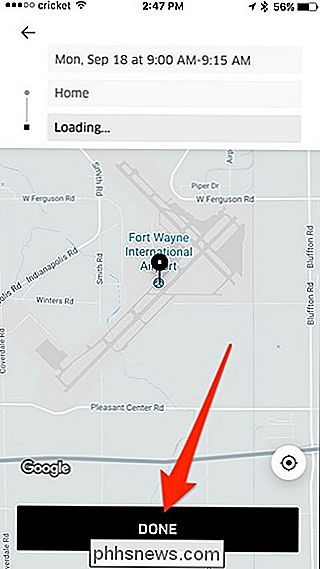
Cuando haya finalizado, toque el botón "Programar UberX" en la parte inferior. En esta pantalla, también tome nota del costo estimado y el método de pago que usará la aplicación. Esto es importante porque la programación de Uber actualmente no es compatible con Apple Pay; en su lugar, debe usar una tarjeta de débito o crédito.
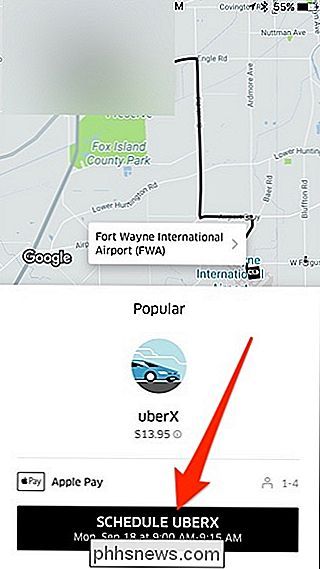
Después de programar su viaje, Uber solicitará automáticamente un viaje para usted a partir del momento que especificó.

Cómo actualizar Firefox de 32 bits a 64 bits en Windows sin reinstalar
La mayoría de los navegadores web están instalados en Windows como versiones de 64 bits por defecto, Firefox es la excepción. Si instaló la descarga predeterminada de Firefox, tiene la versión de 32 bits, no la versión de 64 bits, incluso si está ejecutando una versión de Windows de 64 bits. Supongamos que recientemente obtuvo una nueva computadora con Windows.

Cómo ver los sitios web en los que su computadora se conecta de forma secreta
Su PC realiza muchas conexiones a Internet en el día de un negocio, y no todos son necesariamente sitios que usted sabe que las conexiones son pasando con. Si bien algunas de estas conexiones son inofensivas, siempre existe la posibilidad de que tenga algún malware, spyware o adware utilizando su conexión a Internet en segundo plano sin su conocimiento.



